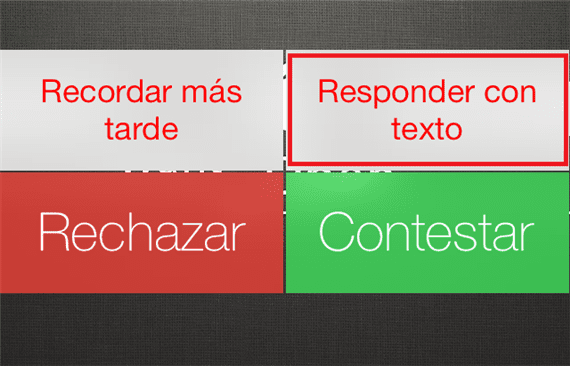
Her bringer vi dig en anden vejledning eller vejledning, hvor vi viser dig, hvordan du konfigurerer automatiske meddelelser, som du skal svare automatisk på, når de ringer til os, og vi kan ikke tage opkaldet.
Her bringer vi dig vejen til at tilpasse disse automatiske meddelelser til vores egne sætninger, når vi ikke kan besvare opkaldet, skærmbillederne er fra iOS 7, men på iOS 6.xx måden at udføre denne procedure på er nøjagtig den samme.
Mange af jer kan sige, at dette er fjollet, eller at det er ubrugeligt, da biler i dag næsten alle har håndfri. Nå, alligevel er der en tid, at selv når vi bærer håndfri, kan vi ikke tage det opkald på grund af nogen omstændigheder. En anden grund til ikke at være i stand til at tage dette opkald er, at vi arbejder, på et arbejdsmøde eller på et offentligt sted eller en koncert, hvor vi selv ikke hører noget om samtalen, selvom vi tager det.
Med denne systemindstilling kan vi konfigurere op til 3 forskellige meddelelser, for at kunne vælge en af dem for at besvare det opkald.
Så vil jeg give dig mulighed for at sætte vores egne automatiske svarsætninger.
- Vi får adgang til indstillinger af enheden.
- Vi ser efter muligheden Telefon.
- Vi ser efter afsnittet om opkald og inden for dette indstillingen Svar med tekst.
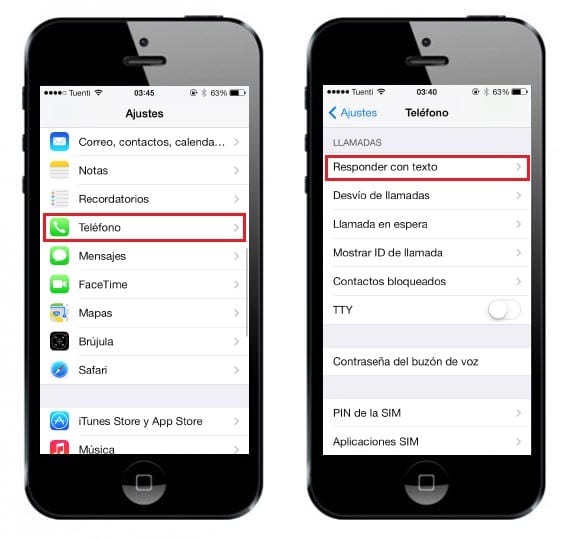
- Når vi har fået adgang til den forrige mulighed, vises Skærm til sætning af sætning.
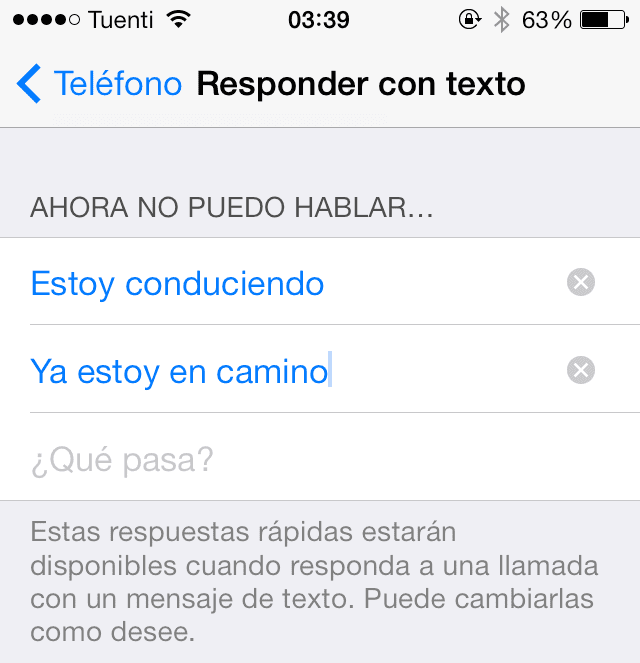
Med disse enkle trin vil vi have konfigureret vores egne sætninger med autosvar i tilfælde af at vi ikke kan besvare opkaldet af en eller anden grund.
Personligt har jeg brugt denne mulighed et par gange, især når jeg er gået til en slags begivenhed, hvor, uanset hvor meget du tager opkaldet, intet høres på grund af den støj, der er i det øjeblik, og også når de har ringet til mig, og det gjorde jeg ikke. Jeg var interesseret i at tale i telefon. Jeg har brugt denne mulighed som en undskyldning.
Hvad synes du om denne funktion?
Flere oplysninger: iOS 7 giver dig mulighed for at blokere opkald og beskeder fra kontakter i din telefonbog

Jeg brugte funktionen i iOS 6, og hvad jeg ikke kunne lide er, at ja eller ja det sender sms. Jeg henviser til det faktum, at hvis min kontakt bruger en iPhone, kunne jeg sende ham et billede.
Jeg kan virkelig godt lide ideen, men jeg vil ikke betale for sms 😛